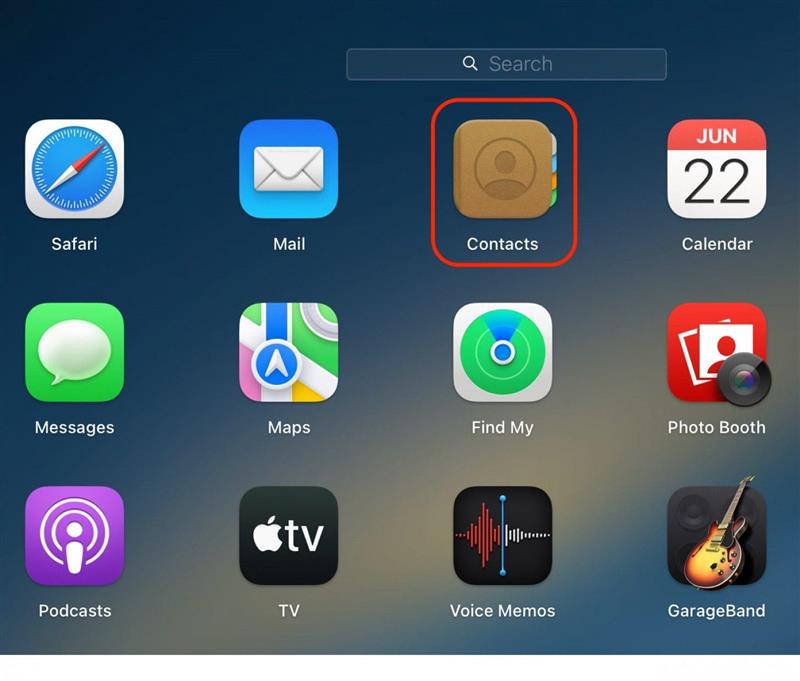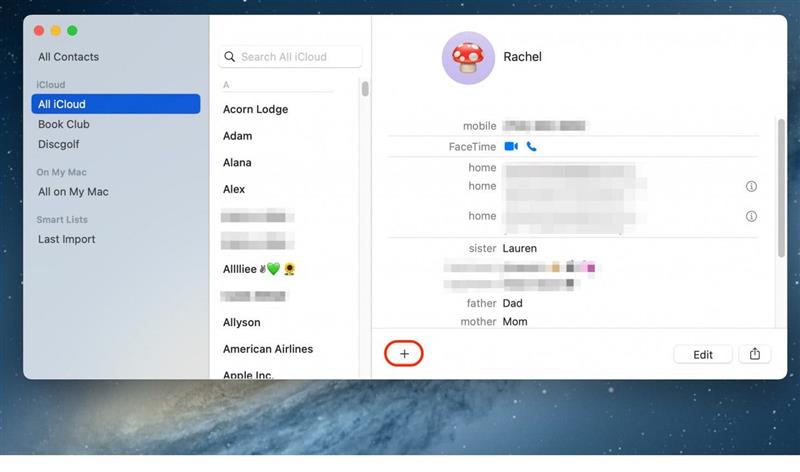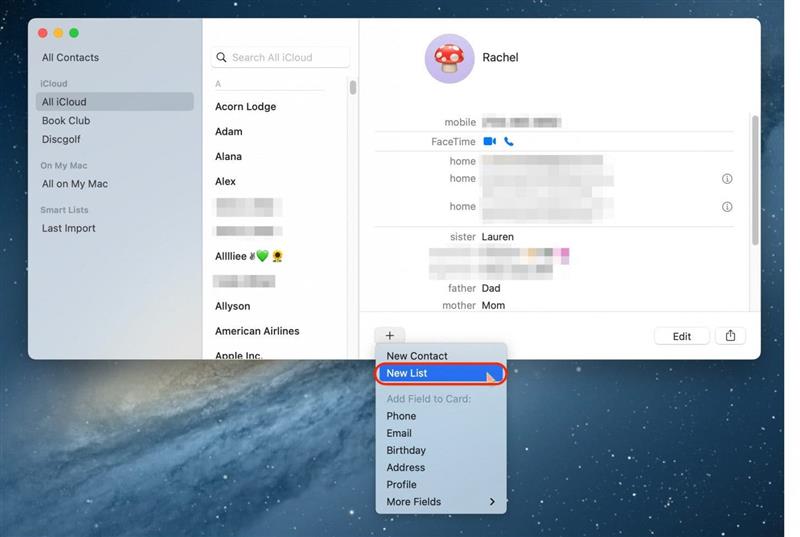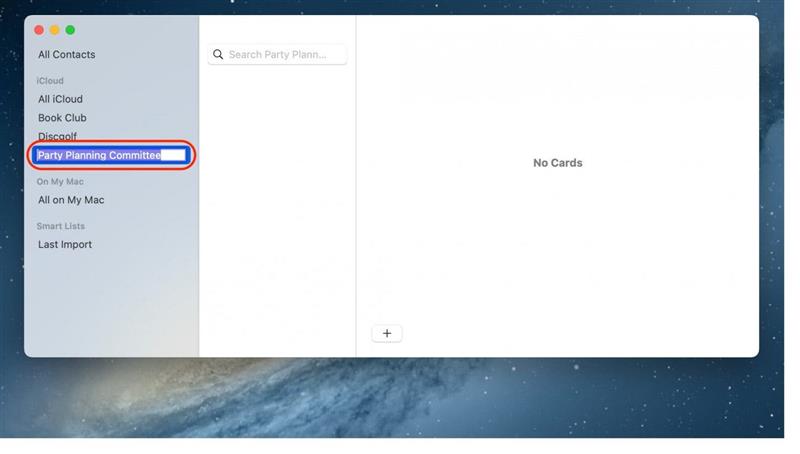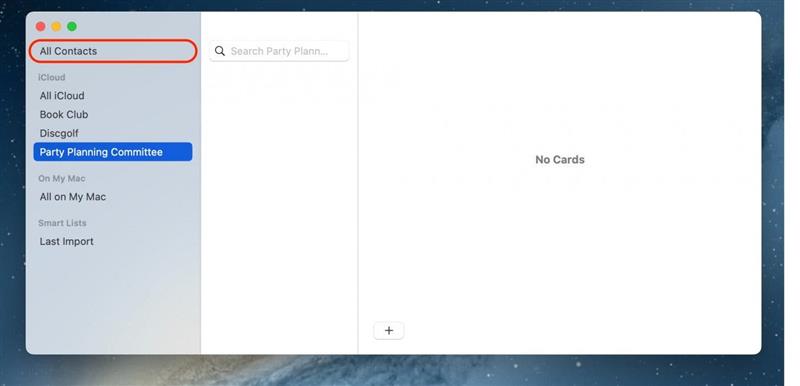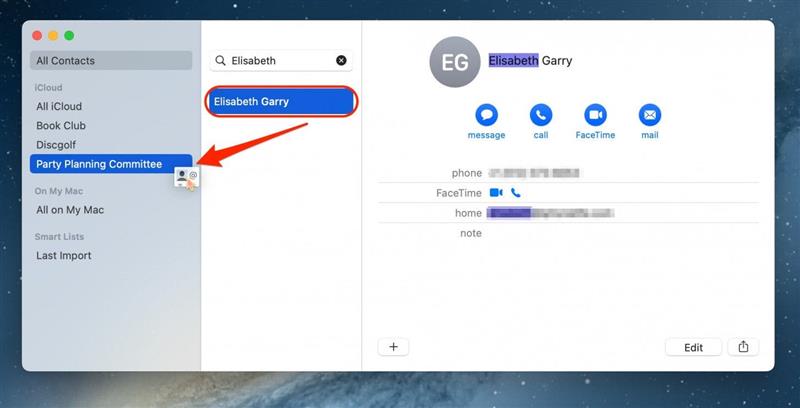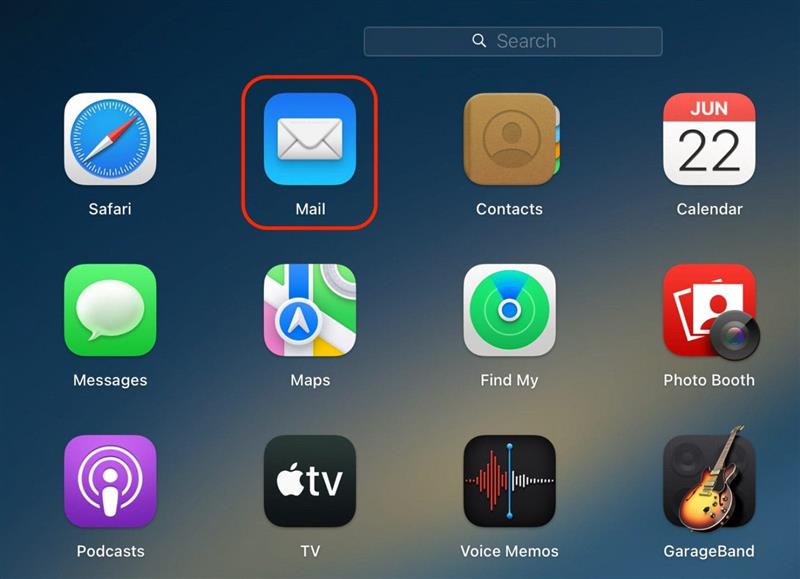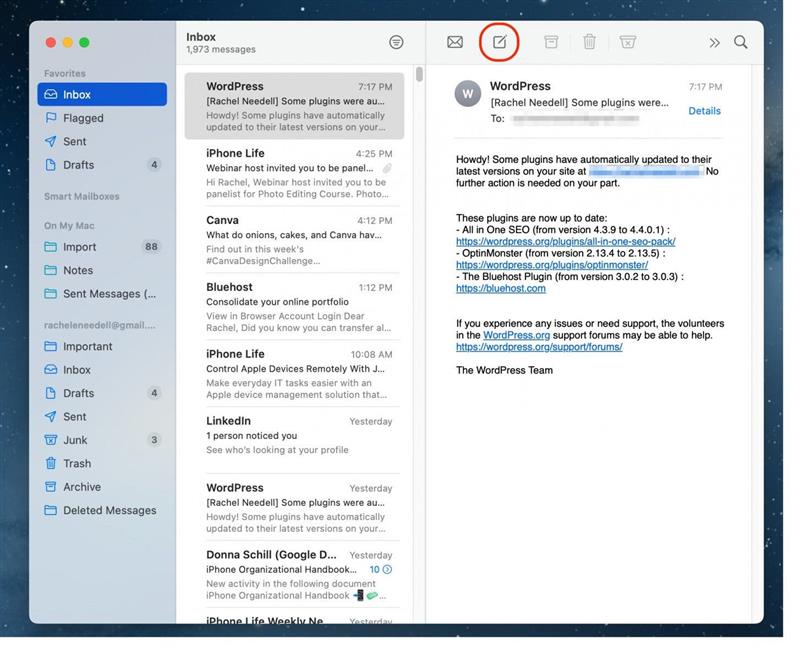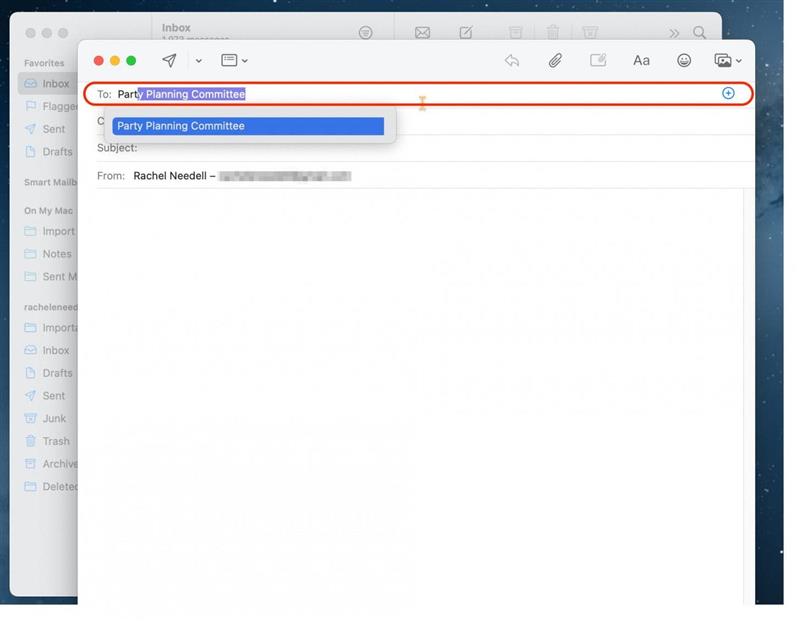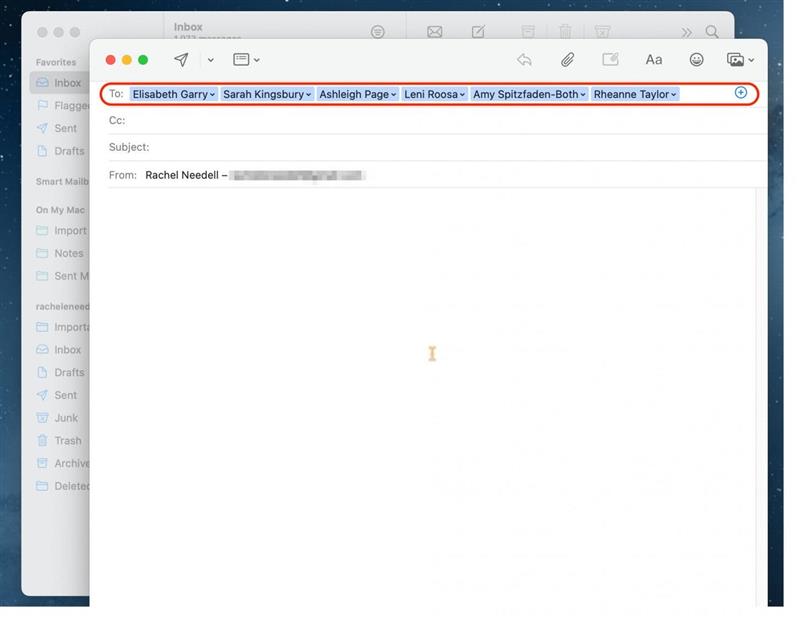Máme tendenciu posielať e-maily stále tým istým ľuďom. Ak zistíte, že e-mail používate na opakovanú komunikáciu s tými istými skupinami ľudí, môžete si v aplikácii Apple Mail vytvoriť Zoznam kontaktov. Keď to urobíte, budete si môcť vytvoriť zoznam a adresovať e-maily zoznamu namiesto každej osobe.
Prečo sa vám tento tip bude páčiť
- Rýchle adresovanie e-mailov veľkým skupinám bez toho, aby ste museli pridávať kontakty jednotlivo.
- Pri odosielaní skupinových e-mailov nikdy nikoho nevynecháte.
- Ušetríte čas tým, že sa vyhnete spätnému prechádzaniu pošty len preto, aby ste našli vlákno e-mailu so všetkými pripojenými osobami, s ktorými potrebujete byť v kontakte.
Ako vytvoriť zoznam kontaktov v aplikácii Mail
Tento tip funguje na akomkoľvek počítači Mac so systémom macOS Ventura alebo novším.
Ak často posielate e-maily samostatným skupinám ľudí, zoznam kontaktov môže byť obzvlášť užitočný. Môžete rýchlo posielať hromadné e-maily akejkoľvek skupine, ktorú ste nastavili v aplikácii Mail. Ak sa vám páčia tipy o používaní zariadení Apple, nezabudnite sa prihlásiť na náš bezplatný odber Tip dňa!
Poznámka: Uistite sa, že karty kontaktov, ktoré pridáte do tohto zoznamu kontaktov, obsahujú e-mailové adresy, inak im nebudete môcť posielať e-maily.
- V počítači Mac otvorte aplikáciu Kontakty.

- Kliknite na tlačidlo Plus.

- Kliknite na položku Nový zoznam.

- Premenujte zoznam a potom stlačte kláves enter.

- Kliknite na položku Všetky kontakty.

- Kliknite a potiahnite osobu, ktorú chcete pridať do zoznamu. Nezabudnite, že musíte mať aktualizovanú e-mailovú adresu osoby na karte kontaktov. Tento krok opakujte, kým nepridáte všetky kontakty.

- Ak teraz chcete poslať e-mail na svoj zoznam, otvorte aplikáciu Mail.

- Kliknite na položku Compose New (Vytvoriť nový).

- Do poľa „Komu:“ zadajte názov svojho nového zoznamu kontaktov.

- Všetky mená z vášho zoznamu sa automaticky zobrazia v poli „Komu:“ a teraz môžete napísať e-mail!

Tento veľmi jednoduchý tip milujem, pretože je to skvelý spôsob, ako si udržať poriadok v e-mailoch pri práci s viacerými rôznymi e-mailovými vláknami medzi rôznymi skupinami. Dúfam, že to pomôže aj vám!